Slik legger du til Google Talk-hendelses nedtelling i WordPress
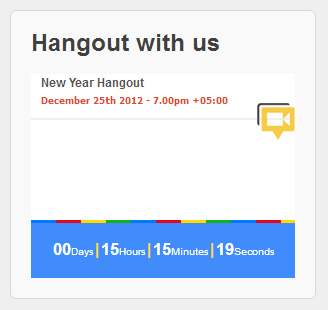
Google+ Hangouts er gøy spesielt hvis du vil organisere en online-begivenhet med bloggens lesere. Som de fleste live-arrangementer må du sørge for å spre ordet for å få mest mulig utbytte. Du kan la brukerne vite om hangouten ved tweeting, dele den på Google+, skrive en artikkel, sende et nyhetsbrev og mange flere måter. I denne artikkelen vil vi vise deg hvordan du legger til en Google+ Hangout Event med en nedtelling i WordPress-bloggen din. Målet er å legge til en widget i sidefeltet som viser en hangout-hendelse med nedtellingstimer.
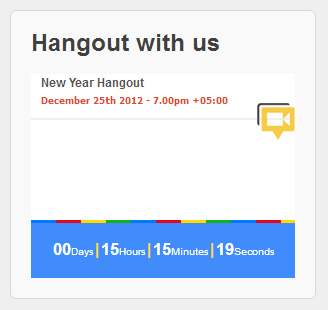
For å oppnå dette trenger du en Google + -konto og en Google API-konto. Først må du installere og aktivere Yakadanda Google+ Hangout Events-plugin. Etter aktivering, gå til plugininnstillingssiden som ligger under Innstillinger »Google+ Hangout-hendelser. Der vil du se pluginets konfigurasjonsskjerm.
Nå må du få Google API-nøklene. Gå til Google APIs-konsollen, og klikk på Opprett prosjekt knapp.

Gi et passende navn til prosjektet ditt, f.eks WPBeginner Hangout-hendelser. Deretter kommer du inn på Google APIs Console dashboard. På venstre side finner du API-rullegardinmenyen. Klikk på "Create" nederst på menyen.

Skriv inn navnet på prosjektet ditt, f.eks WPBeginner Intro Hangout. Klikk på tjenester element i venstre sidefelt for å slå på Google Kalender API.

Nå kommer du til API Access-menyen på prosjektet ditt, og du må opprette oAuth 2.0-klient-ID. Klikk på knappen for å opprette OAuth 2.0 klient ID. Du vil bli bedt om å fylle ut Branding Information for ditt prosjekt. Gi et produktnavn dette kan være noe, f.eks WPBeginner Hangout App. Logo- og Hjemmeside-URL-feltene er valgfrie, slik at du kan la dem være tomme og klikke på Neste-knappen.

På neste skjermbilde velger du Web-applikasjon for programtypen. I din nettsted eller vertsnavn feltet, må du først velge http: // i stedet for https: // fra rullegardinmenyen. For det andre må du skrive inn nettadressen til oauth2callback.php-filen i Yakadanda Google Hangout Events-plugin-katalogen. Eksempel:
http://www.example.com/wp-content/plugins/yakadanda-google-hangout-events/oauth2callback.php
Erstatt example.com med ditt eget domenenavn. Når du har angitt dette, endres omadresserings-URI automatisk. Trykk på Create Client ID-knappen, og du vil nå API Access-siden med alle tastene du trenger.

Gå tilbake til Google Hangout Events-plugin-siden din. I feltet Kalender-ID angir du e-postadressen til Google + -kontoen du vil bruke til å opprette Hangout-hendelser. Skriv inn API-nøklene dine ved å lime dem inn fra Google API-tilgangssiden. Klikk lagre endringer, og du vil bli tatt til en Google-kontoside, og ber om tillatelse til å koble til plugin. Klikk Tillat tilgang, og du blir omdirigert til plugin setiings-siden.

Gå nå til Utseende »Widgets og legg til widget for Google+ Hangout-hendelser i sidebjelken din. Widgeten vil umiddelbart begynne å vise Google+ Hangout-hendelser du har opprettet.
Opprette en Google Plus Hangout-begivenhet
Gå til Google+ Hendelser, og klikk deretter på Lag Event knapp. Klikk på Eventalternativer knappen og velg deretter Avansert. På menyen Avansert velger du Google Plus Hangout. Endelig trykker du på den grønne Inviter-knappen, og du er god til å gå.

Vi håper at du fant denne opplæringen nyttig for å hjelpe deg med å organisere hangouts på bloggen eller nettstedet ditt. Mens du er på Google+, ikke glem å legge til WPBeginner i Google + -kretsene dine.


